Win7怎么解决浏览网页时提示是否停止运行此脚本?
来源:pe吧 作者:Bill 发布于:2018-07-16 10:15:38 浏览:2391
有时候,当我们打开浏览器浏览网页的时候,系统会弹出:是否停止运行此脚本,那么Win7怎么解决浏览网页时提示是否停止运行此脚本? 小编今天就为大家分享解决的方法。
方法/步骤:
1、按 Win + R 组合键,打开运行,并输入:Regedit,然后回车或确定,打开注册表编辑器;
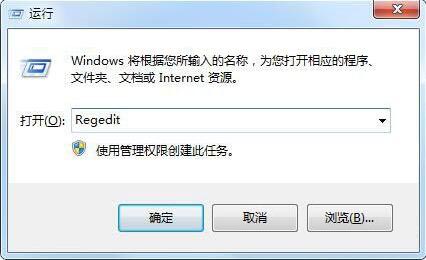
2、然后在注册表中定位到以下项(可以一个一个展开):HKEY_CURRENT_USER\Software\Microsoft\Internet Explorer;
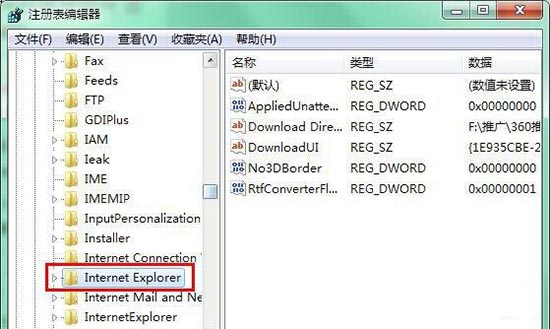
3、右键点击Internet Explorer项,在菜单中选择“新建-》项”,命名为“Styles”;
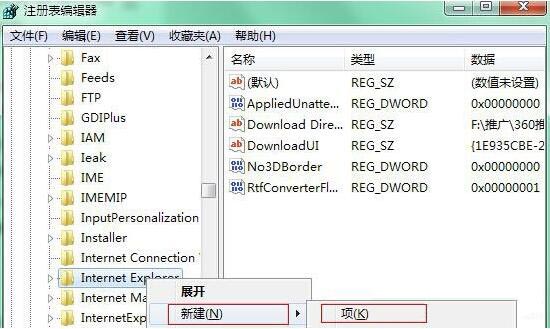
4、然后选中“Styles”项,在右侧窗口中新建DWORD(32-位)值,并将新建的项目命名为MaxScriptStatements;
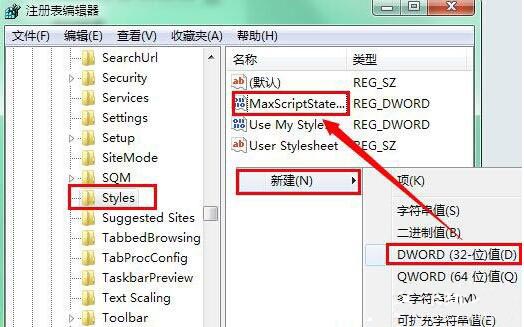
5、双击MaxScriptStatements,然后将数值数据修改为0xFFFFFFFF,然后确定退出窗口即可。
以上就是关于Win7怎么解决浏览网页时提示是否停止运行此脚本的方法,如果用户们在使用电脑的时候遇到了同样的问题,可以参考以上方法步骤进行解决哦,希望这篇教程对大家有所帮助。要想了解更多windows资讯,请继续关注PE吧。
推荐使用总裁团队旗下功能强大的封装产品
驱动工具 驱动总裁
一键重装 PE吧装机助理



